روتینهای دستیار Google چندین اکشن را با یک فرمان اجرا میکنند، که برای مواقعی مناسب است که کاربران صبح از خواب بیدار میشوند، از خانه بیرون میروند، برای رختخواب آماده میشوند یا بسیاری از کارهای دیگری که در طول روز انجام میدهند. پس از اینکه شخصی با Action شما درگیر شد، یک پیشنهاد روتین ارائه دهید که به کاربران امکان می دهد Action شما را به روال خود اضافه کنند.
پیشنهادات روتین را تنظیم کنید
برای پیکربندی یکی از اهداف Action خود برای پیشنهادات روتین، این دستورالعملها را دنبال کنید:
یک هدف تحریک کننده آماده کنید
یکی از مقاصد Action خود را به عنوان یک هدف راهانداز پیکربندی کنید. این هدف زمانی که کاربران از پیشنهاد شما پیروی می کنند، به برنامه های روتین اضافه می شود. هنگامی که کاربر روال خود را اجرا می کند، هدف فعال می شود و روال از آنجا ادامه می یابد.
برای تعریف یک هدف راهاندازی در Dialogflow، موارد زیر را انجام دهید:
- در کنسول Dialogflow ، روی Integrations کلیک کنید.
- در بخش Google Assistant ، روی تنظیمات ادغام کلیک کنید.
- در بخش Discovery > Invocation ضمنی ، روی Add intent کلیک کنید و اگر قصد راهاندازی خود را قبلاً وجود ندارد، آن را انتخاب کنید.
- اگر از قبل فعال نشده باشد، تغییرات پیشنمایش خودکار را روشن کنید.
- روی Close کلیک کنید.
در Actions SDK، قصد راهاندازی خود را در بسته Action تعریف کنید.
فعال کردن به روز رسانی
برای روشن کردن پیشنهادات روتین برای هدف راهاندازی، موارد زیر را انجام دهید:
- در کنسول Actions ، به Develop > Actions بروید.
- هدف محرک خود را انتخاب کنید. اگر هدف شما در لیست نشان داده نمیشود، مطمئن شوید که بهعنوان یک هدف راهانداز پیکربندی شده است و ادغام دستیار Dialogflow روی پیشنمایش خودکار تغییرات تنظیم شده است.
- به سمت پایین به بخش تعامل کاربر بروید و آیا میخواهید پیشنهادات معمولی را به کاربران ارائه دهید را روشن کنید.
- عنوان محتوا را وارد کنید.
- روی ذخیره کلیک کنید.
اکنون Action خود را به گونهای پیکربندی کردهاید که قصد خود را برای روتین پیشنهاد دهد.
پیشنهادات روتین تست
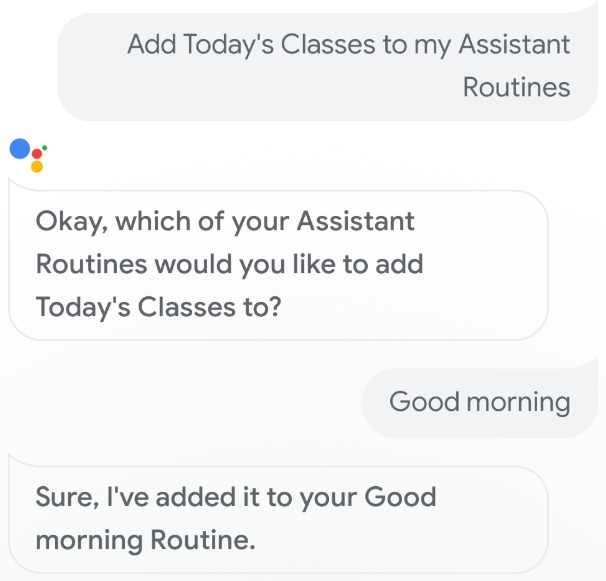
با دنبال کردن این مراحل، پیشنهادات روتین خود را با استفاده از دستگاه تلفن همراه با دستیار Google آزمایش کنید:
- مطمئن شوید که از حساب Google استفاده میکنید که برای ساخت Action خود استفاده کردهاید.
- اقدام خود را فراخوانی کنید.
- با Action خود تعامل کنید، سپس مکالمه را پایان دهید.
- تراشه پیشنهاد روتین را انتخاب کنید. اگر این تراشه را نمیبینید، دوباره از Action خود استفاده کنید، اما در طول مکالمه مقاصد مختلف را فراخوانی کنید.
- دستورات را دنبال کنید تا اکشن را به روتین اضافه کنید.
- روال را در دستگاه خود شروع کنید و مطمئن شوید که Action شما فراخوانی شده است.

